Vue 纯前端的拼图人机验证、右滑拼图验证
我知道有第 3 方的很好用,比如 GEETEST 的拼图验证,但要引入 SDK 跟后台配合,还有接口交互。
太麻烦了,有时候突然改需求来不及弄,为了应付老板,就弄了个纯前端的随便验一下得了。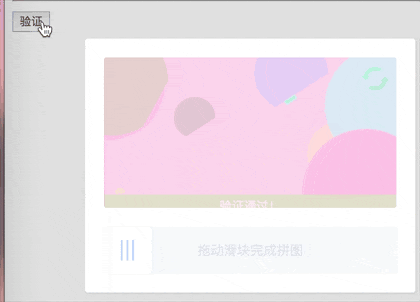
安装
npm install vue-puzzle-vcode --save
使用
import Vcode from "vue-puzzle-vcode";
<Vcode
:show="isShow"
@onSuccess="onSuccess"
/>
最简单例子
<template>
<Vcode
:show="isShow"
@onSuccess="onSuccess"
@onClose="onClose"
/>
<button @click="onSubmit">登录</button>
</template>
<script>
import Vcode from "vue-puzzle-vcode";
export default {
data(){
return {
isShow: false, // 验证码模态框是否出现
}
},
components:{
Vcode
},
methods:{
onSubmit(){
this.isShow = true;
},
// 用户通过了验证
onSuccess(msg){
this.isShow = false; // 通过验证后,需要手动隐藏模态框
},
// 用户点击遮罩层,应该关闭模态框
onClose(){
this.isShow = false;
}
}
}
</script>
参数
字段 类型 默认值 说明
show Boolean false 是否显示验证码弹框
canvasWidth Number 310 主图区域的宽度
canvasHeight Number 160 主图区域的高度
imgs Array null 自定义图片,见下方例子
successText String “验证通过!” 验证成功时的提示文字
failText String “验证失败,请重试” 验证失败时的提示文字
sliderText String “拖动滑块完成拼图” 下方滑动条里的文字
事件
事件名 返回值 说明
onSuccess 偏差值 验证通过时会触发,返回值是用户移动的距离跟目标距离的偏差值px
onFail 偏差值 验证失败时会触发,返回值同上
onClose null 用户点击遮罩层的回调
自定义图片
<template>
<Vcode :imgs="[Img1, Img2]" />
</template>
<script>
import Img1 from '~/assets/img1.png';
import Img2 from '~/assets/img2.png';
export default {
data(){
return {
Img1,
Img2
}
}
}
</script>
也可以是网络图片完整URL路径,但注意图片跨域问题
说明
当不传递imgs字段或图片加载出错时,会自动生成随机图片
模态框的显示和隐藏完全由父级控制,所以用户通过验证后,需要手动隐藏模态框





















 786
786











 被折叠的 条评论
为什么被折叠?
被折叠的 条评论
为什么被折叠?








